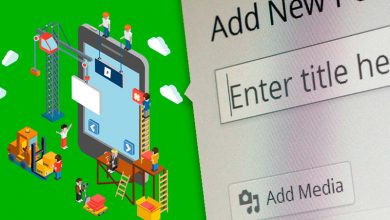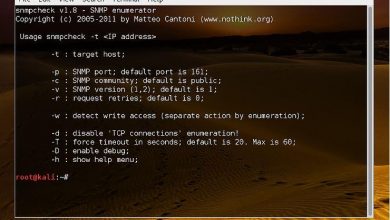Supprimer un compte Gmail
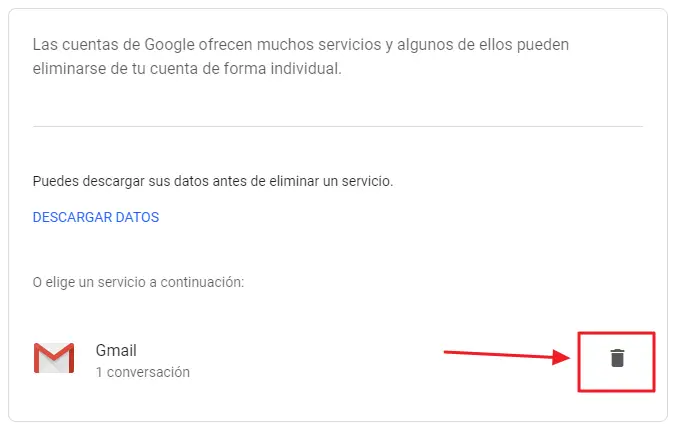
Gmail est devenu l’un des services de messagerie les plus utilisés sur le Web, avec Outlook et Yahoo! Cependant, de nombreux utilisateurs jugent nécessaire de supprimer leur adresse e-mail @ gmail.com pour attribuer une autre adresse au compte Google, utiliser une autre adresse Gmail précédemment créée ou cesser d’avoir un compte Google.
Quelle que soit la raison, la bonne nouvelle est que la suppression ou la désinscription d’un compte de messagerie de ce service Google est très simple et vous pouvez le faire en quelques minutes. Après avoir téléchargé une sauvegarde de l’email contenu dans votre compte (au cas où vous voudriez garder quelque chose, bien sûr). Dans cet article, vous aurez un guide étape par étape pour supprimer définitivement votre compte.
Procédure à suivre
Si vous avez un compte Google avec une adresse e-mail @ gmail.com attribuée, vous pouvez supprimer cette adresse pour en ajouter une autre (autre que @ gmail.com) à votre compte. Avec ce processus, vous pourrez garder tous les services de votre compte Google actifs, à l’exception de la messagerie électronique. Cela signifie que vous pouvez accéder à YouTube, Google Drive, Google Calendar, entre autres, avec l’adresse e-mail que vous attribuerez avant de supprimer le compte e-mail.
- Aller à https://myaccount.google.com/deleteservices . Vous pouvez également accéder à cette section en allant surMon compte > Données et personnalisation > Supprimer un service ou un compte > Supprimer un service de Google .
- Connectez-vous à votre compte Google en saisissant le mot de passe de votre compte afin de vérifier votre identité.
- Cliquez sur l’ icône de la corbeille à droite de Gmail.
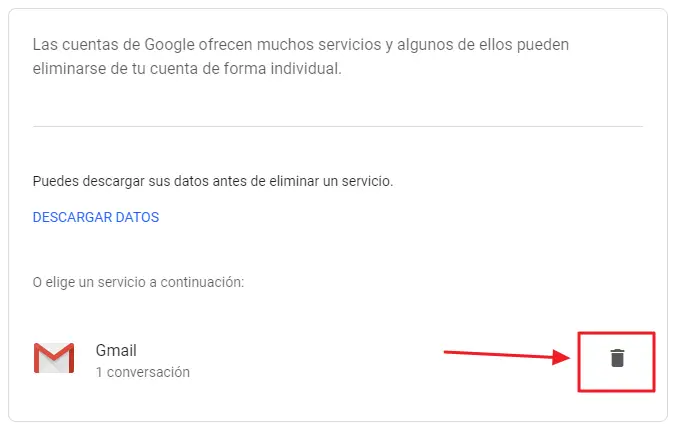
- Saisissez une adresse e-mail qui n’appartient pas à Gmail . Afin de continuer à accéder au reste des services Google. Dans cet exemple, l’adresse @ outlook.com créée précédemment est saisie.
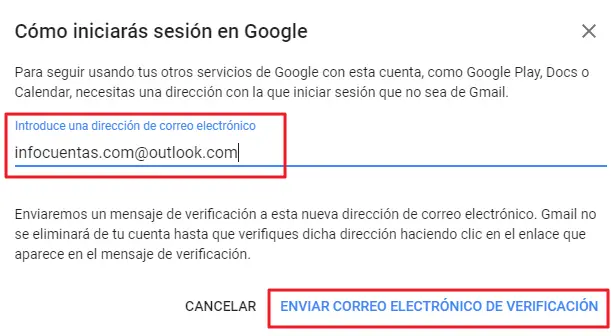
- Vérifiez l’e-mail saisi à l’étape précédente et recherchez l’e-mail de Google avec le sujet » Confirmation de suppression de Gmail «. Cliquez sur le lien en bleu qui apparaît dans cet e-mail.
- Cochez la case «Oui, je souhaite supprimer définitivement votre adresse e-mail @gmail.com de mon compte Google». puis appuyez sur le bouton » Supprimer Gmail «.
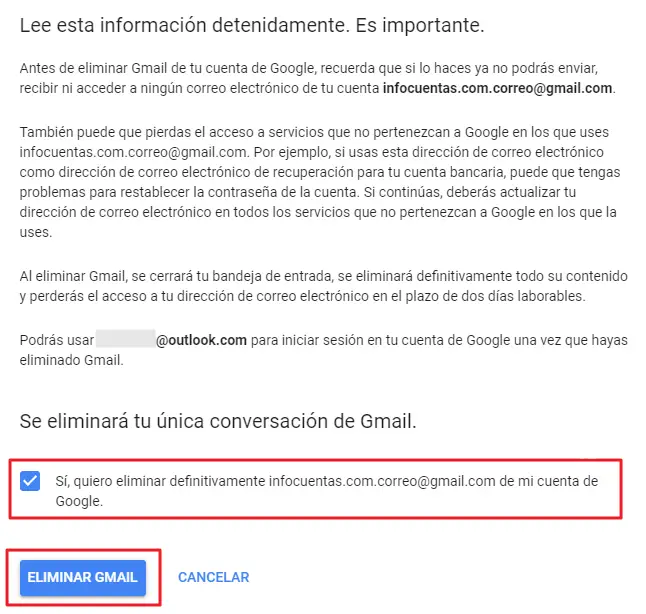
- Vous recevrez un avis de confirmation de suppression du compte de messagerie. Cliquez sur le bouton » Terminé » .
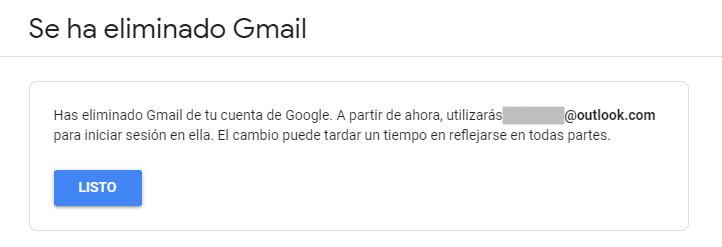
Désormais, vous pourrez vous connecter aux services Google à l’aide de l’adresse e-mail secondaire que vous avez fournie à l’étape 4. L’ancienne adresse @gmail.com sera déjà inactive et vous pourrez la réactiver en saisissant mail.google.com sous le même compte.
Comment enregistrer les e-mails avant de supprimer le compte
Si vous avez beaucoup d’informations importantes stockées dans votre courrier électronique dans la boîte de réception principale, les archives, les brouillons, le dossier des courriers électroniques envoyés, entre autres secteurs de Gmail, la bonne nouvelle est que vous pouvez les télécharger au format .mbox . Ce fichier peut être utilisé ultérieurement pour importer votre ancien e-mail dans un autre service de messagerie tel qu’Outlook .
- Se connecter à https://takeout.google.com/settings/takeout , la page à partir de laquelle vous pouvez télécharger toutes les informations de votre e-mail avant de le supprimer.
- Marquez le service Gmail dans la liste. Si vous souhaitez télécharger des informations à partir d’autres services, vous pouvez également les marquer.
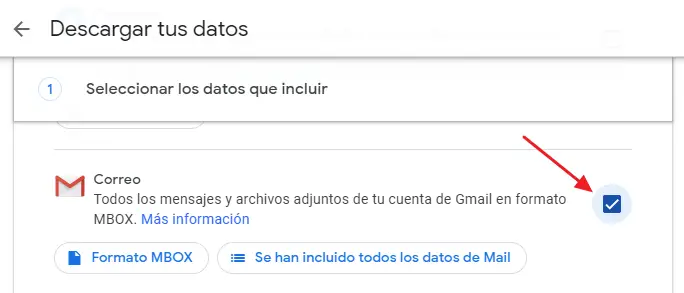
- Une fois le service Gmail marqué, appuyez sur le bouton bleu situé en bas de la page. Appuyez ensuite sur » Étape suivante «.
- Vous pouvez maintenant personnaliser le <
font>format des fichiers à télécharger .
- Type d’export : fichier unique ou export programmé.
- Type de fichier : méthode de compression, vous pouvez choisir .zip ou .tgz.
- Taille du fichier : si vous avez beaucoup d’informations dans votre email, vous pouvez le diviser en plusieurs fichiers plus petits.
- Appuyez sur le bouton » Créer un fichier «.
- Ensuite, dans «File Progress», vous verrez le pourcentage d’achèvement de la sauvegarde en question.
- Une fois la création du fichier terminée, Google vous enverra un lien vers votre e-mail pour télécharger ce fichier. Vous aurez 1 semaine pour le faire.
Le téléchargement des informations contenues dans votre email Gmail n’implique pas encore la suppression de votre compte, ce sont des processus totalement indépendants. Ainsi, si vous souhaitez supprimer votre compte Gmail, vous devez suivre les étapes mentionnées dans la première procédure.
Supprimer ou dissocier les e-mails Gmail d’un smartphone
Si vous souhaitez simplement dissocier un e-mail Gmail d’un smartphone, le processus est assez simple. Ensuite, vous avez un guide pour savoir où aller pour dissocier votre e-mail @ gmail.com de votre appareil iOS ou Android.
- Dissocier un compte Google sur iOS : allez dans Paramètres > Mots de passe et comptes > Gmail / Google > Supprimer le compte.
- Dissocier un compte Google sur Android : Allez dans Paramètres > Cloud et comptes > Comptes > Google > Supprimer le compte.
En suivant ces étapes, votre boîte de réception Gmail ne sera plus synchronisée avec votre application de messagerie.
De nombreuses raisons peuvent vous amener à supprimer votre compte Gmail, mais la raison la plus courante est d’avoir plusieurs adresses e-mail et de vouloir tout unifier au même endroit. Quelle que soit la raison, dans cet article, vous avez vu comment supprimer définitivement ou supprimer votre compte Gmail. En plus de cela, vous disposez d’un guide pour enregistrer vos fichiers avant la suppression.